创意Flash广告设计制作实例教程(优秀)
FLASH CS3 实例 通栏广告

FLASH CS3 实例通栏广告通栏广告是网站中最常见的广告类型之一,它以横贯页面的形式出现。
该类型广告尺寸较大,视觉冲击力强,能给网页浏览者留下深刻印象。
如图7-67示就是一个数码产品的Flash通栏广告,它以动画的形式将产品展示在浏览者面前,整个广告在色彩上采用较为绚丽的颜色,以突出产品的前卫、时尚等特点,同时,也起到吸引浏览者注意的作用。
图7-67 通栏广告制作广告开场动画在切入到广告主题之前,可以首先为广告制作一个绚丽的开场动画,以达到吸引浏览者注意的目的,在视觉上给予强烈的冲击。
同时,也为广告的主题内容制作铺垫。
(1)在新建的空白文档中,在舞台中绘制一个彩色的圆形,如图7-68所示。
图7-68 绘制图形(2)将该圆形缩小,并在【属性】面板中设置其Alpha值为0%,如图7-69示。
图7-69 设置Alpha值(3)在第20帧处插入关键帧。
放大该圆形直至覆盖整个舞台,并设置其Alpha值为100%。
然后,创建补间动画,如图7-70所示。
图7-70创建补间动画(4)新建“光环”图形元件,在舞台中绘制一个圆环,如图7-71所示。
图7-71绘制环形(5)新建“环形动画”影片剪辑,将【库】面板中的“环形”图形元件拖入到舞台中,如图7-72所示。
图7-72 拖入图形元件(6)将环形缩小,设置其Alpha值为0%。
在第10帧处插入关键帧,将环形放大,设置其Alpha值为100%。
然后,创建补间动画,如图7-73所示。
图7-73 创建补间动画(7)返回场景。
新建“环形”图层,在第20帧处插入关键帧。
然后,将“环形动画”影片剪辑拖入到舞台中如图7-74所示位置。
图7-74 拖入影片剪辑(8)新建“人物”图形元件,在舞台中绘制一个弹吉它的人,并将其填充为黑色(#000000),如图7-75所示。
图7-75 绘制人物(9)返回场景。
新建“人物”图层,在第30帧处插入关键帧,将“人物”图形元件拖入到舞台中。
缩小该图形,并设置Alpha值为0%,如图7-76所示。
Flash简单广告条制作

Flash广告条制作教学目标1、复习文字缩放动画的制作过程2、让学生掌握背景变化的效果制作、月亮效果、白云效果、星星效果教学过程制作背景天黑的效果:1、添加一个图层,命名为bg,拖动到所有图层的下面。
删除30-50帧。
选中第31帧,按F6键插入关键帧,制作一个矩形,不设置笔触颜色,背景色为#009ACE,宽550px,高100px,坐标为(0,0)。
选中第40帧,按F6键插入关键帧,选中背景矩形,设置背景色为#003366。
选中第31帧,设置补间动画为形状。
选中第100帧,按F5键插入帧。
制作月亮效果:1、选中图层tan,添加一个图层,命名为moon,删除45-100帧。
选中第45帧,按F6键插入关键帧,使用“椭圆工具”在工作区上方画一个圆,不要设置笔触颜色,背景色为黄色。
使用“椭圆工具”在工作区上方再画一个圆,不要设置笔触颜色,背景色为其他任何一个颜色,使两个圆相交。
使用“箭头工具”选中后者,按DELETE键。
选中第55帧,按F6键插入关键帧,拖动图形“月亮”到工作区内。
选中45帧,设置补间动画为形状。
制作白云效果:1、选中图层moon,添加一个图层,命名为yun,删除45-100帧。
选中第45帧,按F6键插入关键帧,使用“椭圆工具”在工作区右下方画出云的图形。
2、选中第55帧,按F6键插入关键帧,拖动图形“云”到工作区内。
选中45帧,设置补间动画为形状。
收尾工作:1、选中100帧的所有图层,按F5插入帧。
2、测试和发布影片。
知识点重温:1、将文字打散后,分别转换为元件,省去了在元件中文字对齐的麻烦。
2、对齐方式中的水平平均间隔(不相对于舞台)。
3、缩放操作4、文字的补间动作动画制作5、背景色的效果。
(图形的补间形状动画,颜色的过渡)6、图形的差、与差:图形之间是不同颜色→月亮的制作与:图形之间是相同颜色→云的制作7、图形的补间形状动画→月亮(云)的运动。
网页flash广告制作案例

第13章 网页广告的制作
在许多网站上,都可以看到动感十足的网页广告存在。 这些网页广告色彩丰富、节奏明快,刺激着访客的眼球, 快速有效地传递着各式各样的信息。广告已经渗透了互 联网的每个角落,变得无所不在。从这个意义上说,广 告已经成为网页的重要组成部分。 而这些广告中,有相当一部分是用Flash制作的。用 Flash制作的广告,具有用其他软件制作的广告所不能 比拟的优点。本章将通过Flash广告制作的实例,来向 读者展示用Flash制作广告的方法。
建网站 http//
13.3.1 制作广告元素
步骤如下:
绘制轮廓
填充图形
人物图形
建网站 http//
13.3.1 制作广告元素
步骤如下:
排列文本
填充颜色
绘制气泡图形
建网站 http//
13.3.1 制作广告元素
建网站 http//
13.2.5 完成广告
广告影片的主要内容播放完毕后,将会出现产品生产商 的有关信息,如标识和客服热线等。同时,在广告播放 时,广告受众可以通过单击该广告进入载有该产品信息 的网页。接下来将通过添加这些内容,完成该广告的制 作。
建网站 http//
13.2.1 制作广告元素
步骤如下:
添加文本后的logo图形
添加文本
建网站 http//
13.2.1 制作广告元素
步骤如下:
添加问号
调整“问号”实例
4个帧上的“问号”实例
建网站 http//
13.2.2 制作补间动画
在本范例的广告中,将会以两个问句来吸引浏览者的注 意。这两个问句以迅速渐入的方式出现在舞台上,然后 又会以迅速渐出的方式离开舞台。这种表现方式主要通 过Flash的补间动画来完成。
flash经典案例
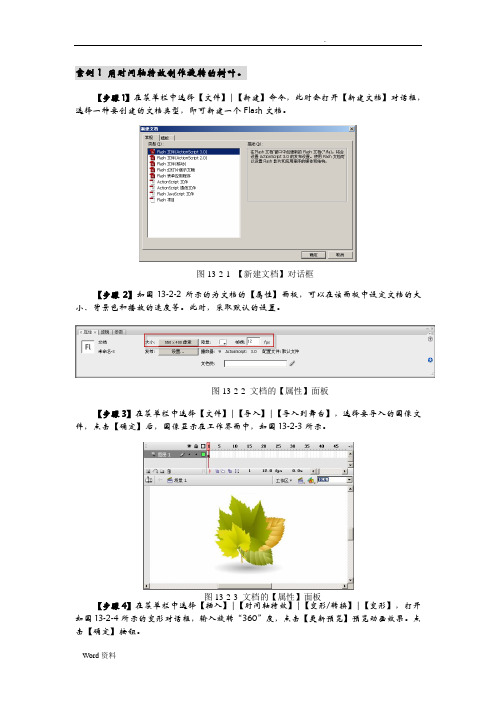
案例1 用时间轴特效制作旋转的树叶。
【步骤1】在菜单栏中选择【文件】|【新建】命令,此时会打开【新建文档】对话框,选择一种要创建的文档类型,即可新建一个Flash文档。
【步骤2】如图13-2-2所示的为文档的【属性】面板,可以在该面板中设定文档的大小、背景色和播放的速度等。
此时,采取默认的设置。
【步骤3】在菜单栏中选择【文件】|【导入】|【导入到舞台】,选择要导入的图像文件,点击【确定】后,图像显示在工作界面中,如图13-2-3所示。
【步骤4】在菜单栏中选择【插入】|【时间轴特效】|【变形/转换】|【变形】,打开如图13-2-4所示的变形对话框,输入旋转“360”度,点击【更新预览】预览动画效果。
点击【确定】按钮。
图13-2-1 【新建文档】对话框图13-2-2 文档的【属性】面板图13-2-3 文档的【属性】面板图13-2-4 【变形】对话框【步骤5】返回工作界面,选择【控制】|【测试影片】命令,或者按Ctrl+Enter键,测试动画效果。
如图13-2-5所示,导入的图片会旋转360度。
案例2 用时间轴特效制作鲜花的旋晕效果。
【步骤1】在菜单栏中选择【文件】|【导入】|【导入到舞台】,选择要导入的图像文件【案例2.png】,点击【确定】后,图像显示在工作界面中。
【步骤2】在菜单栏中选择【插入】|【时间轴特效】|【效果】|【模糊】,打开对话框,保持默认设置,点击【更新预览】预览动画效果。
点击【确定】按钮。
案例3 用时间轴特效制作爆炸的球。
【步骤1】在菜单栏中选择【文件】|【导入】|【导入到舞台】,选择要导入的图像文件【案例3.png】,点击【确定】后,图像显示在工作界面中。
【步骤2】在菜单栏中选择【插入】|【时间轴特效】|【效果】|【分离】,打开对话框,保持默认设置,点击【更新预览】预览动画效果。
点击【确定】按钮。
案例4 创建跑步动画。
【步骤1】新建一个FLASH文档,选择“文件-导入-导入到舞台”命令,从外部文件夹导入跑步文件夹。
Flash广告设计制作实例教程

Flash 广告制作实例一重庆啤酒a 1.1 动画制作亭厂音功画用FLa^h 软件制WA1*制件力法如下$C1)标羔元件制作.按Ctrl+F8ffi 新建•亍允件,将死件类型选为“I 如旷•兀件名称为”标志”绘制宽为出0J 窩为创0的無瑋(单僮是陳素h 埴充練色:寻入无咲叫!酒蚩 团的标出图片.|于矩形的左上阳,^||9 6-1所示.L ________________ \制1 版吠呷酒夏閔杯念儿FIC2)尊帝元件制作•按"『】•"犍斯建一个无挣.将元件炎型选対“图形S 元件君称为 卿衲*\导入尊衲图片后.单帝图比棚卄條改一分解俎件尸命令將圏片打臥然厉用 财工具擦掉啤利JR 外的背麗(3)文字尤件制作。
按CtrlH'H键新建一个尤件,将尤件类业选为“图形”•尤件名称为“文字”。
利用文字工具输入“山城呻洒”和*知心刖友”,将”朋友”适芳加大•选抒所冇文字,执行“修改一分解组件”命令两次,将文字打散为I坤形.以保证动圖在网上播放时与浏览者的字库尢关.文字的井列如图6-2所示.R16-2 文字元件(4)删友元件制作。
按CW1 + F8键新建-个元件,将元件类电选为“图形”,元件名称为“刖友”•导入一张朋友一起喝腮酒的图片,将其大小诚到320 X 240 (像素)即可.Z. 场卒动目(1)单击属性血板上的尺寸数字按乩弹出影片届性帀板如開6希所示.将舞台尺、r设为寃度320像素,离度240像素。
顒・3 \5L W片川J(2)将13层1改名为“标志”,从库中将“标志”尤件拖到场景中,并将它与舞台对齐. 然后在75梆处插入一关键帧"(3)新建一个图层,将具改名为“咖”,在该图层的第1帧将“呻酒”元件从库中描到场景,然后在30帧处插入一关锻帧。
在第1帧处单击啤酒瓶,利用自由转換匸具将捷放大,然后在1B性面板上将功㈣方式设为“移动”,将简易伉调到62,使胸酒瓶的缩小过程呈观加如图6-4衣明了第1帧和第 30帧处啤酒額的大小和位置.1^■l» 4 E C ■ 4 “ 2 A 2 十Dsx • • L --------------------------- 乩------------------------• •:|^n<i n U I itiftn 3丿I」创1 笛 f(a)⑷ 新建两个图层.分别命名为 f 洒广和“吨酒2=将r啤伸广图层的1、30帧复制到“啤酒I”层的6'36帧和“啤酒2”层的12、42恆,然后将“啤洒1”和“啤酒2”图层移到“呷洒”图层的下方,如图6-5所示。
flash制作案例

题目:flash课件制作技巧——文字动态效果之飘动效果Flash课件之所以吸引人,很大一方面得益于其炫目的动画效果,文字是课件的主要说明部分之一,下面就制作一个文本飘动的效果。
这个效果的制作主要用到了遮罩技术。
制作步骤如下:(1)打开Flash 5,按【Ctrl+F8】组合键,新建一个名为“飘动文字”的Movie Clip,将当前层名改为“文字层”,再新建一个图层,名为“遮罩层”,并用鼠标将“遮罩层” 拖动到“文字层”下面,再新建一个名为“单摆演示”的graphic,按【Ctrl+T】组合键设置字体大小为“50”,字型为“华文行楷”,颜色为黑色。
然后用快捷键【T】选中工具箱中的文本工具,在此graphic舞台上输入“单摆演示”几个字。
(2)按【Ctrl+L】组合键打开元件库,在飘动文字这个Movie Clip上单击右键,从其弹出菜单中选择Edit进行编辑,单击【文本层】的第一帧,将graphic单摆演示拖到舞台的中间位置,同时在第40帧处按【F6】键插入一个关键帧。
(3)做遮罩特效。
先单击菜单Window→Panels→Fill选项,在弹出的Fill面板的下拉列表框中选择LinearGradient选项,可产生如图4-3-6所示的黑白渐进效果。
《变形文字》的制作方法【实例说明】:本例制作一个变形文字的效果。
【操作步骤】:〖一〗、新建文档1.单击“文件”/“新建”命令,创建一个新文档;2.单击“修改”/“文档”命令;在“文档属性”对话框中设置“尺寸”为400×300,背景色为黑色;单击“确〖二〗制作“文字层”:1.双击“图层1”;将其命名为“文字层”;2.选中第1帧;用工具栏中的文本工具,打开属性面板,字体大小设为“120”;字体类型设为“宋体”、字体下图:1.选中第15帧;按F6键插入“关键帧”;用工具栏中的文本工具,打开属性面板,字体大小设为“120”;字台上面输入文本“画”;2.选中第30帧;按F6键插入“关键帧”;用工具栏中的文本工具,打开属性面板,字体大小设为“120”;字台上面输入文本“制”;3.选中第45帧;按F6键插入“关键帧”;用工具栏中的文本工具,打开属性面板,字体大小设为“120”;字台上面输入文本“作”;4.选中第1帧的“动”文本;按Ctrl+B两次打散文本;再选中第5帧,按F6键插入“关键帧”;5.选中第15帧的“画”文本;按Ctrl+B两次打散文本;再选中第20帧,按F6键插入“关键帧”;6.选中第30帧的“制”文本;按Ctrl+B两次打散文本;再选中第35帧,按F6键插入“关键帧”;7.选中第45帧的“作”文本;按Ctrl+B两次打散文本;再选中第45帧,按F5键插入“帧”;8.再选中第5帧;打开属性面板;在补间后面选择“形状”;9.再选中第20帧;打开属性面板;在补间后面选择“形状”;10.再选中第35帧;打开属性面板;在补间后面选择“形状”;〖三〗制作“方框层”:1.选中“文字层”;单击时间轴上的添加新图层按钮,新添加一个图层;然后双击该图层;将其命名为“方框2.使用工具栏中的矩形工具;将填充颜色设为无,笔触颜色设为白色、笔触高度设为“5”;在舞台的文字外侧1.再选中第50帧;按F6键插入“关键帧”;选中方框;用工具栏中的任意变形工具,将该方框旋转一定的角1.再选中第1帧;右击;单击“创建补间动画”命令;〖四〗、最后按“Ctrl+Enter”组合键测试影片的实际动画效果;《彩虹文字》的制作方法【实例说明】:本实例将制作一个文字处理过程中使用的一种彩虹文字特效。
FLASH CS4 实战项目——制作手饰广告
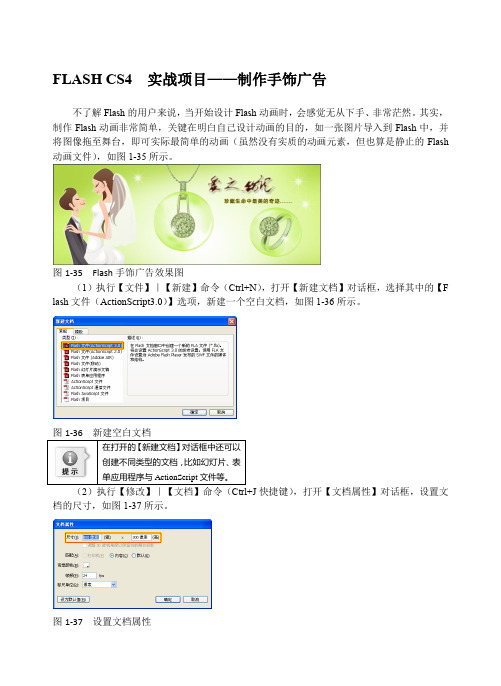
FLASH CS4 实战项目——制作手饰广告不了解Flash的用户来说,当开始设计Flash动画时,会感觉无从下手、非常茫然。
其实,制作Flash动画非常简单,关键在明白自己设计动画的目的,如一张图片导入到Flash中,并将图像拖至舞台,即可实际最简单的动画(虽然没有实质的动画元素,但也算是静止的Flash 动画文件),如图1-35所示。
图1-35 Flash手饰广告效果图(1)执行【文件】|【新建】命令(Ctrl+N),打开【新建文档】对话框,选择其中的【F lash文件(ActionScript3.0)】选项,新建一个空白文档,如图1-36所示。
在打开的创建不同类型的文档,单应用程序与快捷键),打开【文档属性】对话框,设置文档的尺寸,如图1-37所示。
图1-37 设置文档属性还可以通过以下方式打开框:右边的执行【文档属性】命令。
(3)执行【文件】|【导入】|【导入到舞台】命令(快捷键Ctrl+R),导入手饰广告素材图像,如图1-38所示。
图1-38 导入素材图像(4)执行【文件】|【保存】命令(快捷键Ctrl+S),在【另存为】对话框中输入文件名称,如图1-39所示。
图1-39 打开【另存为】对话框(5)设置完成后单击【保存】按钮,即可将文档保存为FLA格式的文件。
这时文档标题栏中的名称已发生变化,如图1-40所示。
图1-40 保存FLASH文档(6)至此,Flash文档编辑完成。
要想查看效果,执行【控制】|【测试影片】命令(C trl+Enter组合键)即可。
Flash CS4会自动生成SWF格式的文件,如图1-41所示。
图1-41 生成SWF 格式文件Flash 这就需要执行【文件】|【发布设置】命令,参数。
创意Flash环保公益广告的设计与实现(优秀)
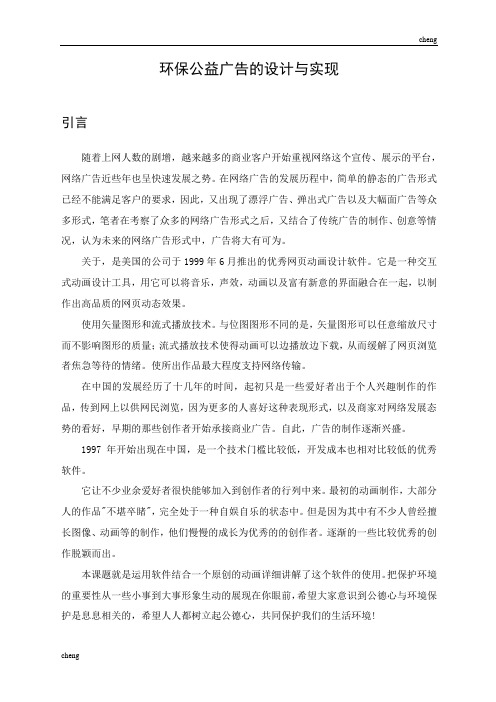
环保公益广告的设计与实现引言随着上网人数的剧增,越来越多的商业客户开始重视网络这个宣传、展示的平台,网络广告近些年也呈快速发展之势。
在网络广告的发展历程中,简单的静态的广告形式已经不能满足客户的要求,因此,又出现了漂浮广告、弹出式广告以及大幅面广告等众多形式,笔者在考察了众多的网络广告形式之后,又结合了传统广告的制作、创意等情况,认为未来的网络广告形式中,广告将大有可为。
关于,是美国的公司于1999年6月推出的优秀网页动画设计软件。
它是一种交互式动画设计工具,用它可以将音乐,声效,动画以及富有新意的界面融合在一起,以制作出高品质的网页动态效果。
使用矢量图形和流式播放技术。
与位图图形不同的是,矢量图形可以任意缩放尺寸而不影响图形的质量;流式播放技术使得动画可以边播放边下载,从而缓解了网页浏览者焦急等待的情绪。
使所出作品最大程度支持网络传输。
在中国的发展经历了十几年的时间,起初只是一些爱好者出于个人兴趣制作的作品,传到网上以供网民浏览,因为更多的人喜好这种表现形式,以及商家对网络发展态势的看好,早期的那些创作者开始承接商业广告。
自此,广告的制作逐渐兴盛。
1997年开始出现在中国,是一个技术门槛比较低,开发成本也相对比较低的优秀软件。
它让不少业余爱好者很快能够加入到创作者的行列中来。
最初的动画制作,大部分人的作品"不堪卒睹",完全处于一种自娱自乐的状态中。
但是因为其中有不少人曾经擅长图像、动画等的制作,他们慢慢的成长为优秀的的创作者。
逐渐的一些比较优秀的创作脱颖而出。
本课题就是运用软件结合一个原创的动画详细讲解了这个软件的使用。
把保护环境的重要性从一些小事到大事形象生动的展现在你眼前,希望大家意识到公德心与环境保护是息息相关的,希望人人都树立起公德心,共同保护我们的生活环境!蓝天白云,空气清新,鸟语花香,风调雨顺,山河变得更加美好,环境变得更适宜居住,这是全人类对新世纪的希望。
然而,站在新世纪的门槛上看,全国环境形势仍然相当严峻,各项污染物排放总量很大,污染程度仍处于相当高的水平,生态恶化加剧的趋势尚未得到有效遏制,部分地区生态被破坏的程序还在加剧。
